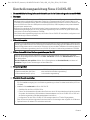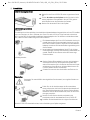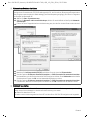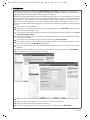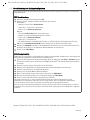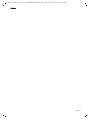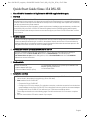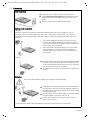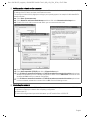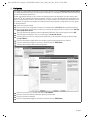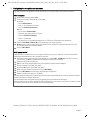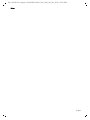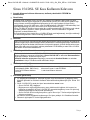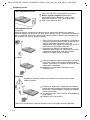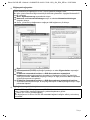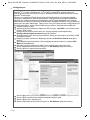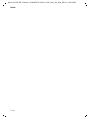T-Mobile Sinus 154 DSL SE Schnellstartanleitung
- Kategorie
- Vernetzung
- Typ
- Schnellstartanleitung

Sinus 154 DSL SE / deutsch / A31008-E515-A106-1-7K19 / QIG_154_DSL_SE.fm / 23.07.2004
Deutsch
Kurzbedienungsanleitung Sinus 154 DSL SE
u Die ausführliche Anleitung in Deutsch finden Sie auf der im Lieferumfang enthaltenen CD-ROM.
u Übersicht
u Sicherheitsaspekte
u Öffnen der ausführlichen Bedienungsanleitung auf der CD
u Verpackungsinhalt
u Überblick über die Installation
Der Sinus 154 DSL SE mit integriertem ADSL Modem ist ein Router für den Zugang ins Internet über DSL für
kabelgebundene und kabellose Inhausnetze. Zudem ist er Zugangspunkt (Access Point) für Rechner mit
Funkmodul zum kabelgebundenen Netz. Er beinhaltet außerdem einen Druckserver und einen Fileserver, mit
dem ein USB-Drucker oder ein USB-Speichermedium (USB-Stick, USB-Festplatte) an das private Netzwerk
angeschlossen werden kann.
Beachten Sie unbedingt die Sicherheitshinweise, Systemvoraussetzungen, Installationsmaßnahmen und
Gewährleistungsbedingungen, wie sie in der Bedienungsanleitung Sinus 154 DSL SE genau beschrieben
sind (siehe im Lieferumfang enthaltene CD-ROM).
Diese Kurzbedienungsanleitung zeigt Ihnen, wie Sie Ihren Sinus 154 DSL SE anschließen, konfigurieren und
eine Verbindung ins Internet herstellen.
Die Sinus 154 Produktreihe bietet umfassende Sicherheitsfunktionen gegen unberechtigte Zugriffe aus dem
Internet, gegen Abhörversuche des Funkverkehrs im kabellosen Netz und gegen den Gebrauch der Kommu-
nikationsmöglichkeiten durch unerwünschte Teilnehmer im internen Netz. Detaillierte Informationen dazu fin-
den Sie in der Bedienungsanleitung des Sinus 154 DSL SE auf der im Lieferumfang enthaltenen CD-ROM.
Legen Sie die im Lieferumfang enthaltene CD-ROM ins CD-ROM Laufwerk. Bei aktiviertem Selbststart
erscheint das Einstiegsfenster. Klicken Sie auf Sinus 154 DSL SE und dann auf Dokumentation. Das Hand-
buch wird geöffnet.
Wird das Handbuch nicht geöffnet: Klicken Sie im Einstiegsfenster auf Acrobat Reader, und dann auf
Installation. Folgen Sie den Anweisungen auf dem Bildschirm.
1x Sinus 154 DSL SE
1x Steckernetzteil MNr. SNG 3-acc
2 x Ethernetkabel Cat.5 (2 m/3 m)
1 x CD-ROM mit Software für die Druckerport-Installation und
einer ausführlichen Bedienungsanleitung
1 x Kurzbedienungsanleitung
1. Installieren Sie zunächst eine Ethernet-Netzwerkkarte oder einen kabellosen Netzwerkadapter an Ihrem
PC. Der Installationsvorgang ist in den Bedienungsanleitungen dieser Produkte beschrieben (z.B. Sinus
154 data).
2. Installieren Sie erst danach den Sinus 154 DSL SE.
– Schließen Sie den Sinus 154 DSL SE an.
– Führen Sie die Netzwerkkonfiguration Ihres Rechners durch. Bei einer kabellosen Verbindung stellen
Sie sodann die Verbindung vom kabellosen Netzwerkadapter zum Sinus 154 DSL SE her. Dies ist in
der Bedienungsanleitung des Netzwerkadapters beschrieben.
– Konfigurieren Sie den Sinus 154 DSL SE. Sie benötigen dazu Ihre T-Online Zugangsdaten.
Diese Schritte sind auf den folgenden Seiten beschrieben. Sie benötigen dazu ungefähr 10-15 Minuten.
3. Optional können Sie weitere PCs an das Netz anbinden.

Sinus 154 DSL SE / deutsch / A31008-E515-A106-1-7K19 / QIG_154_DSL_SE.fm / 23.07.2004
Deutsch
u Anschließen
T-DSL-Verbindung herstellen
ì Stellen Sie den Sinus 154 DSL SE an der vorgesehenen Stelle
auf.
ì Für den Anschluss an den Splitter stecken Sie das im Liefer-
umfang enthaltene Ethernetkabel in die mit T-DSL gekenn-
zeichnete Buchse an der Rückseite des Gerätes.
ì Stecken Sie das andere Ende in den Splitter.
u Die Netzwerkadapter der Sinus 154 Produktreihe sind so ein-
gestellt, dass sie den Router automatisch erkennen und Sie
keine SSID einstellen müssen. Hinweise für andere Netzwer-
kadapter entnehmen Sie bitte den Bedienungsanleitungen zu
diesen Geräten.
u Ist am kabellosen Netzwerkadapter Ihres PCs die richtige
SSID eingetragen, wird die Funkverbindung automatisch her-
gestellt, sobald Sie Ihren Router an das Stromnetz ange-
schlossen haben.
LAN-Verbindung herstellen
a) Kabellos:
Ein kabelloser Anschluss wird über einen kabellosen Netzwerkadapter hergestellt, der an Ihrem PC installiert
sein muss. Dies kann ein Sinus 154 data, eine Sinus 154 card, eine Sinus 154 pcicard oder ein anderer
802.11g- oder 802.11b-kompatibler kabelloser Netzwerkadapter sein. Sie definieren ein kabelloses Netz-
werk, indem Sie allen Geräten die gleiche SSID zuweisen.
b) Kabelgebunden:
ì Stecken Sie das Ethernetkabel in eine der mit LAN gekenn-
zeichneten Buchsen an der Rückseite des Gerätes. Das
andere Ende stecken Sie in die Buchse der Ethernet-Schnitt-
stellenkarte an Ihrem Rechner. Auf diese Weise können Sie
noch drei weitere Rechner anschließen.
ì Schalten Sie erst nach dem Anschließen den Rechner ein.
Einschalten
Verwenden Sie ausschließlich das mitgelieferte Steckernetzteil, um mögliche Schäden zu
vermeiden.
ì Prüfen Sie, ob die Anschlusswerte der Stromsteckdose
denen entsprechen, die für die Primärseite des Netzteils auf
dem Typenschild angegeben sind. Stecken Sie das Stecker-
netzteil nur dann in die Stromsteckdose, wenn sie den Anfor-
derungen entspricht.
ì Stecken Sie den Stecker des dünnen Kabels in die
Anschlussbuchse für das Netzteil am Sinus 154 DSL SE.
ì Schließen Sie das Netzteil über eine eigene Steckdose an.
Wenn die T-DSL-LED dauerhaft leuchtet, ist eine Verbindung zum Splitter aufgebaut.

Sinus 154 DSL SE / deutsch / A31008-E515-A106-1-7K19 / QIG_154_DSL_SE.fm / 23.07.2004
Deutsch
u Netzwerk am Rechner einrichten
u Netzwerk neu starten
Damit der PC mit dem Router zusammenarbeiten kann, müssen Sie nun Netzwerkeinstellungen vornehmen.
Konfigurieren Sie zunächst die TCP/IP-Einstellungen des PCs, den Sie an Ihren Router angeschlossen haben.
Das Vorgehen unterscheidet sich dabei abhängig vom Betriebssystem geringfügig. Sie sehen im Folgenden
ein Beispiel für Windows® XP.
ì Wählen Sie Start - Systemsteuerung.
ì Wählen Sie Netzwerk- und Internetverbindungen, klicken Sie anschließend auf das Symbol Netzwerk-
verbindungen.
ì Führen Sie einen Doppelklick auf die LAN-Verbindung aus, über die Sie mit dem Router verbunden sind.
ì Klicken Sie auf Eigenschaften.
ì Markieren Sie Internetprotokoll (TCP/IP) und klicken Sie noch einmal auf Eigenschaften.
ì Sind die Optionen IP-Adresse automatisch beziehen und DNS-Serveradresse automatisch beziehen
bereits aktiviert, so ist Ihr Rechner bereits für DHCP konfiguriert. Klicken Sie auf Abbrechen und schließen
Sie die weiteren Fenster mit OK, um Ihre Netzwerkkonfiguration zu sichern.
ì Sind die Optionen IP-Adresse automatisch beziehen und DNS-Serveradresse automatisch beziehen
nicht aktiviert, aktivieren Sie diese Option und klicken Sie auf OK. Schließen Sie die weiteren Fenster.
Wenn Sie mit Windows® 98 oder ME arbeiten (siehe auch die ausführliche Bedienungsanleitung auf der CD-
ROM), müssen Sie Ihr Netzwerk im Anschluss an die Einrichtung neu starten.
ì Starten Sie dazu Ihren PC neu.
Sie haben nun die Verbindung zwischen Ihrem PC und dem Sinus 154 DSL SE konfiguriert und hergestellt.

Sinus 154 DSL SE / deutsch / A31008-E515-A106-1-7K19 / QIG_154_DSL_SE.fm / 23.07.2004
Deutsch
u Konfigurieren
Das Konfigurieren geschieht mittels eines Internet-Browsers Ihrer Wahl (z.B. Windows
®
Internet Explorer
®
5.5 und höher oder Netscape 7.1
®
und höher) über das im Router integrierte Konfigurationsprogramm. Im hier
gezeigten Beispiel wird der Windows
®
Internet Explorer
®
verwendet.
Beachten Sie bitte, dass die Einstellungen Ihres Browsers das Anzeigen von Popups akzeptieren muss. Wenn
Sie mit Windows
®
XP SP2 arbeiten, sind Popups standardmäßig blockiert. Sie können deshalb das Konfigu-
rationsprogramm manuell starten oder im Internet Explorer diese Funktion deaktivieren. Sollte in Ihrem Netz-
werk ein Proxy verwendet werden, muss dieser umgangen werden. Nähere Informationen zur Proxy- und
Popup-Konfiguration Ihres Browsers finden Sie in der ausführlichen Bedienungsanleitung auf der mitgeliefer-
ten CD.
ì Öffnen Sie Ihren Internet-Browser.
ì Geben Sie in der Adressleiste die URL des Konfigurationsprogramms ein: 192.168.2.1 und drücken Sie
die Zeilenschalttaste (Return, Enter).
ì Erscheint das Konfigurationsprogramm nicht (z.B. weil der Popup-Blocker aktiv ist) klicken Sie auf Konfi-
gurationsprogramm starten.
ì Es erscheint nun das Fenster zum Anmelden, Geben Sie das Passwort ein (bei Erstinbetriebnahme 0000)
und klicken Sie auf OK.
ì Es erscheint nun die Startseite. Klicken Sie auf der Startseite auf Schritt für Schritt.
ì Es erscheint nun das Fenster zur Änderung des Passwortes. Wenn Sie das Passwort nicht ändern wollen,
können Sie diese Seite mit OK & Weiter überspringen.
ì Geben Sie das alte Passwort ein (also 0000 bei Erstinbetriebnahme) und in der nächsten Zeile ein neues
Passwort.
ì Geben Sie das neue Passwort zur Kontrolle ein zweites Mal ein und klicken Sie dann auf OK & Weiter.
ì Es erscheint das Fenster zur Auswahl des Providers.
ì Wählen Sie Ihren Provider, z. B. T-Online, und klicken Sie auf OK & Weiter.
ì Geben Sie die Anschlussdaten ein, die Sie von Ihrem Provider erhalten haben.
ì Geben Sie das Kennwort (Passwort) des Providers ein.
ì Geben Sie das Kennwort zur Kontrolle ein zweites Mal ein und klicken Sie auf OK & Weiter.

Sinus 154 DSL SE / deutsch / A31008-E515-A106-1-7K19 / QIG_154_DSL_SE.fm / 23.07.2004
Deutsch
u Verschlüsselung und Zugänge konfigurieren
Die Erstkonfiguration der Verschlüsselung muss an einem Rechner vorgenommen werden, der über Kabel
angeschlossen ist.
WEP-Verschlüsselung
ì Setzen Sie den WEP-Betriebszustand auf Ein.
ì Erstellen Sie den Schlüssel entweder automatisch oder manuell.
Automatisch:
– Markieren Sie die Option Schlüsselwort.
– Geben Sie 1–32 Zeichen in das Feld ein.
– Klicken Sie auf Schlüssel generieren.
Manuell:
–Die Option Schlüsselwort darf nicht markiert sein.
– Wählen Sie die Schlüssellänge (64 Bit oder 128 Bit)
– Klicken Sie auf Schlüssel eintragen.
– Geben Sie 1–4 Schlüssel ein
(für 64-Bit-Schlüssel: 10 hexadezimale Zeichen, für 128-Bit-Schlüssel: 26 hexadezimale Zeichen).
ì Wählen Sie die Standard Schlüssel Nr. des Schlüssels, den Sie aktuell verwenden wollen.
ì Notieren Sie unbedingt den Wert für den ausgewählten Schlüssel, bevor Sie auf Speichern klicken. Sie
benötigen diesen Wert, um die kabellosen Netzwerkadapter zu konfigurieren.
ì Klicken Sie auf OK & Weiter.
MAC-Zugangskontrolle
Bestimmen Sie nun die Rechner, die kabellosen Zugang zu Ihrem Netzwerk erhalten sollen. Sie benötigen die
MAC-Adressen (physikalische Adressen) der einzelnen Rechner.
ì Öffnen Sie die Eingabeaufforderung am jeweiligen Rechner. Wählen Sie dazu Start – Ausführen, geben
Sie das Kommando cmd ein und klicken Sie auf OK. (bei Windows
®
98 oder ME lautet das Kommando
command).
ì Geben Sie ipconfig /all ein und drücken Sie die Enter-Taste.
ì Notieren Sie die physikalische Adresse des kabellosen Netzwerkadapters Ihres Rechners.
ì Geben Sie diese Adresse in die MAC-Filtertabelle ein.
ì Aktivieren Sie die Option Ein der MAC-Filtertabelle.
ì Wenn Sie alle Einträge vorgenommen haben, klicken Sie auf OK & Weiter.
ì Beenden Sie die Konfiguration durch mehrmaliges Klicken auf OK & Weiter.
ì Lesen Sie die ausführliche Bedienungsanleitung auf CD-ROM.
Das System versucht nun, in einem zweiten Browser-Fenster eine Internet-Verbindung zur Seite
www.telekom.de aufzubauen. Bitte haben Sie ein wenig Geduld, dieser Vorgang kann etwas dauern.
Im ersten Browser-Fenster öffnet sich wieder die Startseite des Konfigurationsprogramms.
Wenn eine Internet-Verbindung aufgebaut ist, leuchtet die Online-LED. Falls keine Verbindung ins Internet
zustande kommt, informieren Sie sich bitte in der ausführlichen Anleitung auf der CD-ROM nach möglichen
Ursachen.
Deutsche Telekom AG, T-Com, SNr.: A31008-E515-A106-1-7K19, MNr.: 40 210 830, Stand: Juli 2004

Sinus 154 DSL SE / deutsch / A31008-E515-A106-1-7K19 / QIG_154_DSL_SE.fm / 23.07.2004
Deutsch
Notizen
Seite laden ...
Seite laden ...
Seite laden ...
Seite laden ...
Seite laden ...

Sinus 154 DSL SE / englisch / A31008-E515-A106-1-7K19 / QIG_154_DSL_SE.fm / 23.07.2004
English
Notes
Seite laden ...
Seite laden ...
Seite laden ...
Seite laden ...
Seite laden ...

Türkçe
Sinus 154 DSL SE / türkisch / A31008-E515-A106-1-7K19 / QIG_154_DSL_SE.fm / 23.07.2004
Notlar
-
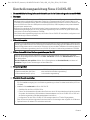 1
1
-
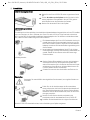 2
2
-
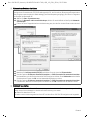 3
3
-
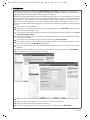 4
4
-
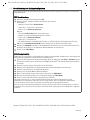 5
5
-
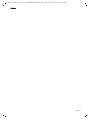 6
6
-
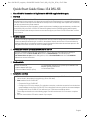 7
7
-
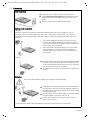 8
8
-
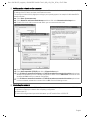 9
9
-
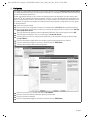 10
10
-
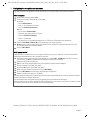 11
11
-
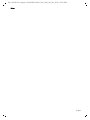 12
12
-
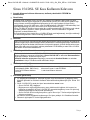 13
13
-
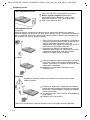 14
14
-
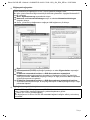 15
15
-
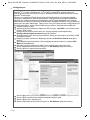 16
16
-
 17
17
-
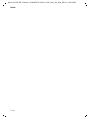 18
18
T-Mobile Sinus 154 DSL SE Schnellstartanleitung
- Kategorie
- Vernetzung
- Typ
- Schnellstartanleitung
in anderen Sprachen
Sonstige Unterlagen
-
 Telecom T-Sinus 154 DSL Bedienungsanleitung
Telecom T-Sinus 154 DSL Bedienungsanleitung
-
Siemens SX552 Bedienungsanleitung
-
Siemens SE105 Installationsanleitung
-
Siemens gigaset SE551 Benutzerhandbuch
-
 MICRADIGITAL F5D7230EA4-E Benutzerhandbuch
MICRADIGITAL F5D7230EA4-E Benutzerhandbuch
-
Dell XPS One 20 Schnellstartanleitung
-
Dell XPS One 24 Schnellstartanleitung
-
LOEWE AirSpeaker ID Bedienungsanleitung
-
AVM 7270 Benutzerhandbuch
-
Hama 00053133 Bedienungsanleitung